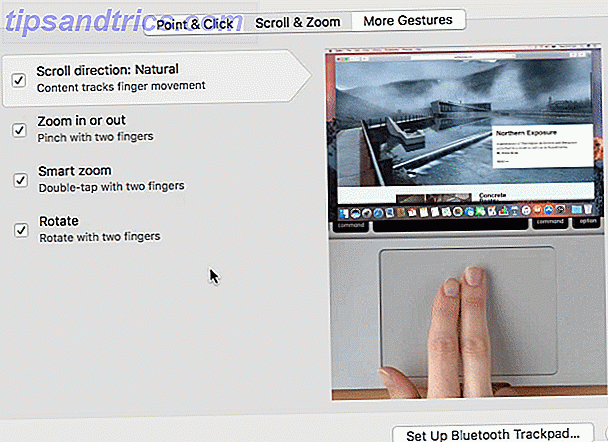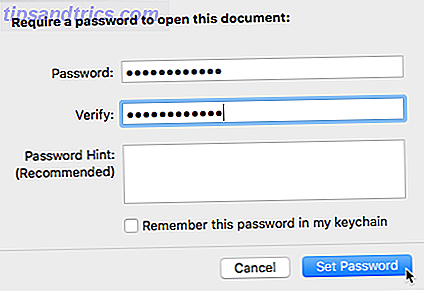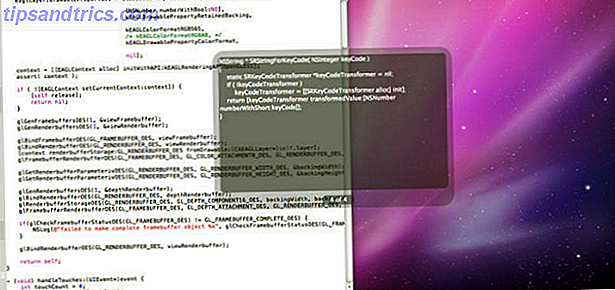Eine neue Funktion des Windows 10 Anniversary Updates 9 Windows 10 Anniversary Update Features Sie werden 9 Windows 10 Anniversary Update Features lieben, die Sie lieben Werden Sie immer noch am Zaun über das Windows 10 Anniversary Update? Wir haben die wichtigsten neuen Funktionen zusammengefasst. Probieren Sie alle aus, wenn Sie bereits ein Upgrade durchgeführt haben! Read More hat unsere Aufmerksamkeit erregt: Sie können nun Android-Telefonbenachrichtigungen mit Ihrem PC synchronisieren und Aktionen ausführen.
Während Apps wie Pushbullet Android mit Windows synchronisieren können Pushbullet Puts Ihr Android und PC auf der gleichen Wellenlänge Pushbullet Puts Ihr Android und PC auf die gleiche Wellenlänge Finden Sie heraus, wie Sie Ihr Android perfekt mit Ihrem PC synchronisiert halten - Push-Benachrichtigungen Ihres Telefons zu Ihrem Desktop, Dateien teilen und vieles mehr! Read More bereits, es ist schön, diese Art der Integration auf der Betriebssystemebene zu haben. Sie müssen keine neue Software auf Ihrem PC installieren, abgesehen davon, dass Sie das Windows 10 Anniversary Update erhalten Wie Sie das Windows 10 Anniversary Update erhalten So erhalten Sie das Windows 10 Anniversary Update Jetzt erhalten Windows 10 ein größeres Upgrade diesen Monat. Das Jubiläumsupdate wird langsam ausgeführt. Wir zeigen Ihnen, wie Sie jetzt upgraden, wie Sie das Upgrade verzögern und auf welche Fallstricke Sie achten sollten. Weiterlesen . Alles, was Sie auf Ihrem Telefon brauchen, ist Microsofts Voice Activated Smart Assistant, Cortana.
Wie bekomme ich Cortana auf Android?
Microsoft hat eine offizielle Cortana-App 7 Siri Alternativen für Android: Google Now, Cortana, & mehr 7 Siri Alternativen für Android: Google Now, Cortana & More Es gibt viele persönliche Assistenten-Apps im Play Store, so dass wir Ihnen beim Sortieren helfen können durch die besten von ihnen. Lesen Sie mehr im Play Store, aber es ist regional eingeschränkt. Im Moment können nur US-Benutzer es herunterladen. Wenn Sie in den Staaten leben, holen Sie es aus dem Play Store.
Download: Cortana für Android (Kostenlos)

Nutzer außerhalb der USA müssen das APK herunterladen und Cortana manuell auf ihrem Android installieren. Wir haben eine einfache Anleitung, um Apps auf Android manuell zu installieren. Wie man Apps auf Android manuell installiert oder seitenweise lädt. Wie man Apps auf Android manuell installiert oder seitenweise lädt Das Laden einer Datei auf Ihr Android-Gerät ist einfach und wir können Ihnen zeigen, wie es geht . Weiterlesen . Mach dir keine Sorgen, es ist ein einfacher Prozess und du wirst nichts kaputt machen.
APK-Dateien können oft Malware enthalten, daher empfehlen wir, sie von einem vertrauenswürdigen APK-Repository wie APK Mirror zu beziehen. Holen Sie sich die neueste Version von Cortana, die am 31. Juli 2016 oder später aktualisiert werden sollte.
Herunterladen: Cortana APK für Android von APK Mirror
Obwohl die Smart Voice-Funktionen von Cortana noch nicht auf Nicht-US-Handys funktionieren, funktioniert die Synchronisierung mit Android-Benachrichtigungen problemlos.
Einrichten von Cortana auf Android
Nachdem Sie die Cortana-App heruntergeladen und installiert haben, müssen Sie sich mit demselben Microsoft-Konto anmelden, das Sie auch unter Windows 10 verwenden.
Hinweis: Die Android-Benachrichtigungssynchronisierung funktioniert nicht ohne ein aktives Microsoft-Konto unter Windows. Die Vor- und Nachteile der Verwendung eines Microsoft-Kontos mit Windows Die Vor- und Nachteile der Verwendung eines Microsoft-Kontos unter Windows Mit einem einzigen Microsoft-Konto können Sie sich bei einer Vielzahl von Anwendungen anmelden Microsoft-Dienste und -Apps Wir zeigen Ihnen die Vor- und Nachteile der Verwendung eines Microsoft-Kontos mit Windows. Weiterlesen .

Aktivieren Sie nach der Anmeldung das Kontrollkästchen Cortana auf Hey Cortana-Befehle reagieren lassen . Sie werden es wahrscheinlich nicht verwenden, da die OK Google-Befehle auf Android Warum jeder Android-Benutzer "OK Google" verwenden muss Warum jeder Android-Benutzer "OK Google" verwenden muss Der "OK Google" -Befehl ist äußerst nützlich, aber Viele Android-Nutzer nutzen es nicht einmal aus. Hier ist das Beste daraus! Read More sind so viel besser. Aber hey, es tut nicht weh, Optionen zu haben.
Cortana wird jetzt anfangen zu laufen. Wenn Sie aus den USA kommen, sehen Sie Informationen zu Ihren Interessen, wie Nachrichten, Wetter oder Sport-Updates. Wenn Sie außerhalb der USA sind, erhalten Sie eine einfache Fehlermeldung wie diese:

Keine Sorge, dies wirkt sich nicht auf die Android-zu-Windows-Benachrichtigungssynchronisierung aus.
Tippen Sie auf das dreizeilige Symbol oben links auf dem Bildschirm, um das Menü aufzurufen. Wählen Sie Synchronisierungsbenachrichtigungen aus der Liste. Hier können Sie auswählen, welche Benachrichtigungen Sie mit Ihrem Windows-PC synchronisieren möchten. Die Standardoptionen sind Benachrichtigungen für verpasste Anrufe, SMS und Warnungen bei niedrigem Akkuladestand.

Mit der letzten Option, App Notifications Sync, können Sie die Warnungen aller Apps synchronisieren. Aber es erfordert, dass Sie Cortana die Erlaubnis für die Android-Benachrichtigungen gewähren. Was sind Android-Berechtigungen und warum sollten Sie sich darum kümmern? Was sind Android-Berechtigungen und warum sollten Sie sich darum kümmern? Haben Sie jemals Android-Apps installiert? Hier finden Sie alles, was Sie über Android-App-Berechtigungen wissen müssen, wie sie sich geändert haben und wie sie Sie betreffen. Weiterlesen . Es ist ein schneller zweistufiger Prozess.

Sobald Sie die Berechtigung erteilt haben, tippen Sie auf Wählen Sie aus, welche Apps synchronisiert werden sollen, um eine Liste aller Apps anzuzeigen. Schieben Sie den Knopf nach rechts auf einer beliebigen App.
Und das ist es, du bist fertig. Ihre Android-Benachrichtigungen werden nun im Windows 10-Wartungscenter angezeigt.
Was du tun kannst
Nun, da Sie alles eingerichtet haben, müssen Sie wissen, welche Updates Sie erhalten und welche Aktionen Sie ausführen können. Hier ist eine kurze Liste.
- Benachrichtigungsaktionen werden synchronisiert, was bedeutet, dass das Löschen einer Warnung unter Windows auch unter Android ausgeblendet wird.
- Sie werden Benachrichtigungen über verpasste Anrufe sehen, die mit Ihrer Kontaktliste synchronisiert werden, falls es sich um jemanden handelt, den Sie kennen. Sie können auf diese Anrufe auch mit einer Textnachricht über Windows antworten.

- Sie sehen eingehende Textnachrichten und können direkt darauf antworten. Schnelle Antworten können auch über das Popup-Benachrichtigungsfenster für die Benachrichtigung gesendet werden.
- Diese Schnellantwort-Funktion funktioniert mit den meisten gängigen Messaging-Apps oder E-Mail-Apps, die Sie synchronisiert haben. Wir haben es mit WhatsApp, Hangouts, Gmail und Inbox von Google getestet.

- Wenn eine App ständig aktualisiert wird und Sie es als störend empfinden, können Sie Benachrichtigungen über Windows selbst deaktivieren. Klicken Sie auf das Zahnradsymbol Einstellungen und wählen Sie Benachrichtigungen für diese mobile App nicht anzeigen .
Wo es faltelt
Während es eine wunderbare neue Funktion in Windows 10 ist, ist die Benachrichtigungssynchronisierung nicht fehlerfrei. Denken Sie daran, dass Cortana für Android noch in der Betaversion ist, also kann dies manchmal fehlerhaft funktionieren oder nicht so gut funktionieren wie erwartet.

- App-Aktionen sind begrenzt. Wenn Sie beispielsweise in einer E-Mail von Ihrem Android-Gerät auf "Archiv" tippen möchten, können Sie dies unter Windows nicht tun. Es gab Zeiten, in denen ich nicht am Ende eine Benachrichtigung ablehnte, weil ich etwas unternehmen wollte, aber nicht konnte. Also musste ich zum Telefon wechseln, was den Zweck dieser Synchronisierung vereitelt.
- E-Mail-Benachrichtigungen sind nutzlos. Sie sehen nicht den Haupttext, nur den Absender und das Thema, was für mich ein Deal-Breaker ist. Außerdem sehen Sie nur den Namen des Absenders, nicht die E-Mail-Adresse, von der er Sie per E-Mail erhält. Es ist also unmöglich zu wissen, ob ein Bürokollege ein Arbeitsupdate oder ein albernes Katzenvideo gesendet hat.
- Schau ma, SMS-Spam! Der Spam-Filter von Truemessenger Identifizieren unbekannter Zahlen und Blockieren von Spam-Textnachrichten mit Truemessenger für Android Identifizieren Sie unbekannte Zahlen und blockieren Sie Spam-Textnachrichten mit Truemessenger für Android Truemessenger ist eine fantastische neue App zum Senden und Empfangen von Textnachrichten und kann Ihnen sagen, wer ein Unbekannter ist Nummer ist und Spam blockieren. Read More ist nicht mehr verfügbar, nachdem Sie Windows mit Android synchronisiert haben. Wenn Sie im Laufe des Tages viele unerwünschte Texte erhalten, sollten Sie die Popup-Benachrichtigungen für Nachrichten deaktivieren. Es ist nicht Microsofts Schuld, aber es ist super nervig!
- Derzeit werden unter Windows 10 verfügbare Apps nicht mit Apps auf Android synchronisiert. Wenn ich zum Beispiel auf eine Benachrichtigung von Gmail klicke, wird meine Windows Gmail App nicht geöffnet. Es ist kein Deal-Breaker, aber es wird hoffentlich in zukünftigen Updates hinzugefügt.
Ist es besser?
Anwendungen wie Pushbullet haben diese Benachrichtigung seit einiger Zeit synchronisiert, aber Microsofts verspäteter Eintrag ist überhaupt nicht schlecht. In der Tat, eine Liste aller Benachrichtigungen von Telefon und PC an einem Ort (das Action Center) ist ziemlich nett und weniger störend.
Es ist eine Frage des Geschmacks, aber wenn Sie bereits Pushbullet verwendet haben, werden Sie nach Cortana wechseln? Was denken Sie über Windows, das Android unterstützt?